How to Enter Android Recovery Mode?
Although two different phones run the same Android operating system, the procedure to get into recovery mode can be different. Therefore, you need to learn the key combination that gets you into recovery mode on your phone. Here are the ways to reboot into recovery mode on some common Android phones.
Reboot Google Phones into Recovery Mode
Entering recovery mode on Google’s Nexus or Pixel phone is pretty easy. You need to first get into bootloader mode and then choose recovery mode from there. Here we show how can you enable Google pixel recovery mode:
- Turn off your phone.
- Press and hold down the Volume Down and Power buttons.
- Use Volume keys to select Recovery mode and press the Power button.
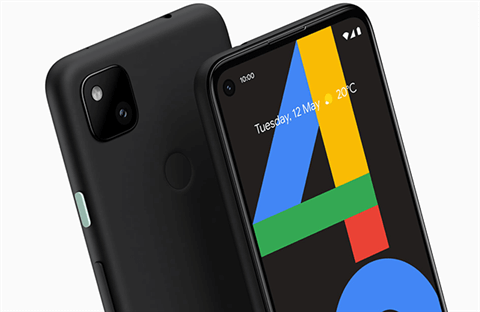
Recovery mode on Nexus and Pixel phones
How to Enter Samsung Recovery Mode
Bringing Samsung phones into recovery mode is again as easy as pressing a few buttons. You need to remember the key combo for your phone and you can quickly get into recovery mode anytime you want.
Here is a generic way for Samsung phones to enter recovery mode.
- Power off your phone.
- Press and hold down the Volume Down/Up, Power, and Home or Bixby keys at the same time.
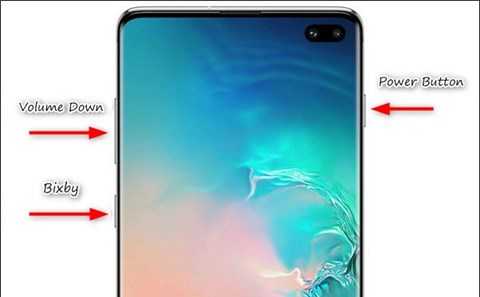
Samsung Recovery Mode
Access Recovery Mode on Motorola Phones
Motorola phones use bootloader mode to gain entry into recovery mode. You need to first boot into the bootloader and choose recovery from there. If you are not sure, the following will help you with that.
- Make sure your phone is turned off.
- Press and hold down Volume Down and Power buttons at the same time.
- Select Recovery mode to reboot into recovery mode.
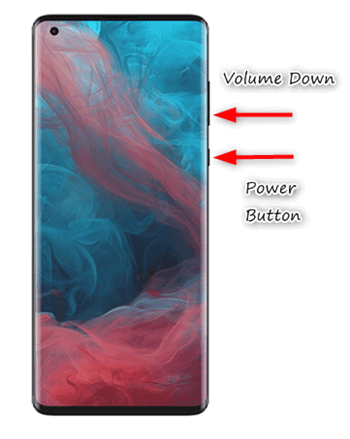
Recovery mode on Motorola devices
How to Use Recovery Mode on OnePlus Phones
OnePlus devices do not require you to use bootloader to get into recovery. You can simply hold down two buttons together and that will help you get into recovery on your phone.
- Ensure your OnePlus device is switched off.
- Press and hold down Volume Down and Power buttons simultaneously.

Recovery mode on OnePlus devices
Get Into Recovery on LG Phones
LG phones use a relatively difficult method to get into recovery. However, once you get used to it, you can get into recovery in a few seconds. Just make sure you hold and release the right buttons at the right time and you should not have any issues.
- Switch off your LG phone.
- Press and hold down Power and Volume Down keys at the same time.
- Release the keys when you see the LG logo and then press and hold down the keys again.
- Press the Power button and you will enter recovery mode.
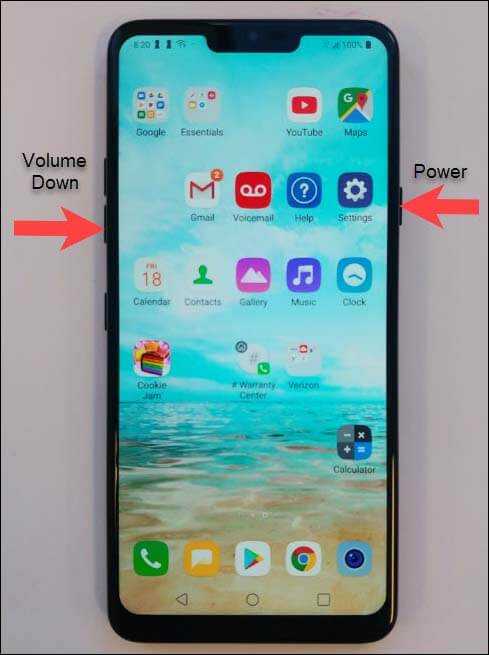
Recovery Mode on LG Phones
Boot Into Recovery on HTC Phones
On HTC devices, you must have Fastboot disabled in order to boot into recovery mode. It is pretty easy to disable that option and then to reboot your phone into recovery mode.
- Head into Settings > Battery on your device and disable Fastboot.
- Power off your phone.
- Press and hold down the Volume Down and Power buttons at the same time.
- Select Recovery to reboot into recovery mode.
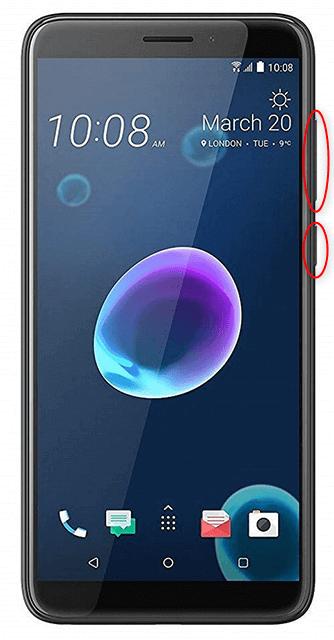
Recovery mode on HTC devices
Getting out of recovery mode is as easy as selecting an option. While you are still in recovery mode, choose either Reboot system now or Power off if it is available and you will be out of the mode.
Wipe Battery Stats
Эта функция помогает обновить батарею устройства. После нажатия на этот пункт начинает очищаться кэш аккумулятора, в который записывается текущее состояние элемента питания, его номинальная емкость и прочие нужные параметры. Сбросив статистику использования аккумуляторной батареи, можно будет немного продлить ее жизнь. Да и новая прошивка будет работать с аккумулятором адекватнее. Почему-то многие «гуру» «Андроида» пренебрежительно относятся к этой опции. Но на самом деле она очень полезна. Однако применять ее слишком часто не рекомендуется. Только перед перепрошивкой устройства.
Как включить Recovery Mode на Айфон?
Прежде чем вводить гаджет в Recovery Mode, возьмите USB-кабель и подключите его к порту ПК. С самим устройством пока шнур не соединяйте.
Далее действуйте так:
Шаг 1. Выключите смартфон путём долгого нажатия на кнопку «Power» – дождитесь, когда экран погаснет. Если устройство и так выключено, этот этап можно пропустить.
Шаг 2. Зажмите клавишу «Домой» и вставьте шнур. Айфон загрузится — на его экране вы увидите изображение кабеля USB и лого Айтюнс. Это ещё одно отличие режима восстановления: в DFU у Айфона просто чёрный экран — понять, что режим активирован, пользователь может только по сообщению в iTunes.
Шаг 3. Через несколько секунд в Айтюнс появится такое окно:
Нужно нажать «ОК». Затем можно производить сброс, восстановление или перепрошивку гаджета.
https://youtube.com/watch?v=hRHw7LNYoKY
Как вывести Айфон из режима восстановления
Выйти из режима восстановления нужно по следующему алгоритму:
Шаг 1. Отсоедините iPhone от кабеля USB.
Шаг 2. Выключите устройство, зажав кнопку «Power» на несколько секунд.
Шаг 3. Вторым нажатием на «Power» запустите iPhone в обычном режиме.
Если этот метод не дал результатов, следует испробовать вариант «про запас»:
Шаг 1. Одновременно зажмите «Power» и «Home» и удерживайте, пока устройство не выключится.
Шаг 2. Нажмите «Home» и, продолжая удерживать её, добавьте «Power». Далее просто ждите, когда на экране появится заветное «надкусанное» яблочко.
Решение 1: как выйти из режима восстановления обычными способами
- Чтобы исправить iPhone застрял в режиме восстановленияСначала убедитесь, что USB-кабель подключен как к компьютеру, на котором работает iTunes, так и к устройству. Вы должны держать Главная кнопку при подключении USB-кабеля.
- Затем удерживайте Главная а так же Режим сна / Пробуждение кнопки, пока не появится логотип Apple. Экран режима восстановления исчезнет и iPhone черный экран можно показывать некоторое время, поэтому не отпускайте, пока не появится белое яблоко.
- Дайте вашему iPhone загрузиться и оставьте USB-кабель подключенным, пока устройство не покажет экран блокировки. Сейчас он находится вне режима восстановления.
Мощная утилита восстановления системы iOS, FoneLab iOS Восстановление системы Программное обеспечение способно исправить многие проблемы с экраном iPhone, такие как iPhone, застрявший в режиме восстановления, режим DFU, черный / синий / красный экран и другие нештатные ситуации.
Ниже приведено простое руководство о том, как использовать это программное обеспечение, чтобы вывести iPhone из режима восстановления.
Решение 2: используйте FoneLab iOS Recovery System для выхода из режима восстановления
Программное обеспечение предлагает версии для Mac и Windows, и оно работает для всех моделей iOS, таких как iPhone, iPad, iPod Touch. Скачайте и установите программу по правой ссылке выше на свой компьютер. Запустите программу, как только это будет сделано.
Подключите ваш iPhone к компьютеру через USB-кабель. Как только программное обеспечение обнаружит ваше устройство, вы можете выбрать Восстановление системы iOS на правой панели интерфейса.
FoneLab автоматически обнаружит, что ваш iPhone находится в режиме восстановления, как показано на скриншоте ниже. Пожалуйста, нажмите подтвердить для подтверждения.
После этого программа попросит вас проверить подробную информацию о вашем iPhone, если информация неверна, пожалуйста, выберите вручную ту же информацию, что и ваше текущее устройство. В противном случае устройство может быть замуровано во время ремонта. Если информация верна, нажмите Ремонт Кнопка.
Он загрузит плагин, чтобы восстановить поврежденную систему и исправить ее на обычную. Завершение может занять некоторое время, пожалуйста, не отсоединяйте устройство и не работайте с ним во время процесса загрузки.
FoneLab iOS System Recovery также может исправить слайд, чтобы разблокировать функцию не работает, iPad застревает на логотипе Apple, проблема сбоев в сообщениях iPhone, разморозить экран смерти, избавиться от цикла перезагрузки и т. д.
Возможности меню Рекавери на Android
Прежде чем перейти к возможностям Рекавери, следует отметить, что оно бывает двух типов:
- Stock — Recovery, установленное производителем гаджета. Стандартное меню, имеет ограниченный набор функций. Работает только с официальными прошивками.
- Custom — неофициальное пользовательское Рекавери, которое сохраняется на телефон как отдельная программа и заменяет собой стоковую версию. Имеет более обширный функционал и позволяет устанавливать неофициальные прошивки на Android.
Основные функции стандартного (stock) Recovery mode:
- обновление и сброс прошивки;
- установка дополнений для системного ПО;
- сброс настроек на Андроиде до заводских;
- обновление программного обеспечения с сохранением пользовательских данных;
- перезагрузка устройства в обычном режиме.
Неофициальные custom Рекавери, помимо стандартных функций, позволяют владельцу смартфона:
- создавать резервные копии прошивки, системы и ее отдельных частей;
- чистить раздел cache, включая кеш виртуальной машины Dalvik;
- устанавливать права доступа к папкам и файлам;
- форматировать и создавать разделы на SD-карте;
- сбрасывать статистику работы аккумулятора;
- восстанавливать систему из ранее созданных резервных копий;
- отключать и монтировать разделы Android для применения разных патчей;
- подключать смартфон к компьютеру через USB как съемный накопитель и т.д.
Преимущества операционной системы Android
Операционная система Android является одной из самых популярных платформ для смартфонов и планшетов. Ее привлекательность обусловлена рядом преимуществ, которые она предлагает своим пользователям.
-
Открытый исходный код:
Один из главных преимуществ Android заключается в том, что она является операционной системой с открытым исходным кодом. Это означает, что разработчики могут свободно изменять и адаптировать систему под свои нужды, создавать собственные приложения и расширения.
-
Большое количество приложений:
Android предлагает огромное количество приложений в своем магазине Google Play. Это широкий выбор приложений различных категорий, начиная от игр и социальных сетей, и заканчивая повседневными инструментами и профессиональными приложениями.
-
Многоуровневая защита:
Платформа Android предлагает многоуровневую защиту для пользователей, что делает ее надежной операционной системой. Эта защита включает в себя возможность установки антивирусных программ, блокировку экрана с помощью пин-кода или отпечатка пальца, а также шифрование данных.
-
Адаптивный интерфейс и настраиваемость:
Интерфейс Android является адаптивным и позволяет пользователям настраивать свой смартфон или планшет по своему усмотрению. Пользователи могут выбирать различные виджеты на рабочем столе, менять темы и обои, настраивать уведомления и многое другое.
-
Интеграция с Google сервисами:
Операционная система Android тесно интегрирована с сервисами Google, такими как почта Gmail, карты Google Maps, облачное хранилище Google Drive и многие другие. Это позволяет пользователям легко синхронизировать свои данные и использовать все преимущества продуктов Google.
-
Разнообразие устройств:
Android поддерживает широкий спектр устройств от разных производителей, что дает пользователям возможность выбирать смартфон или планшет, который соответствует их потребностям и бюджету. Это обеспечивает гибкость и разнообразие на рынке мобильных устройств.
-
Развитая разработчикская среда:
Для разработки приложений под Android существует мощная и развитая среда разработки, которая предоставляет разработчикам все инструменты и ресурсы для создания высококачественных приложений. Это способствует большому количеству доступных и разнообразных приложений в магазине Google Play.
Это лишь некоторые из преимуществ операционной системы Android. Все эти факторы делают ее одной из наиболее популярных и востребованных платформ в мире мобильных устройств.
Популярные устройства и бренды с операционной системой Android
Операционная система Android пользуется огромной популярностью среди производителей смартфонов и планшетов. Эта платформа предлагает широкие возможности для разработчиков и пользователей, что в сочетании с открытостью и гибкостью позволяет создавать разнообразные устройства различного уровня цен и функциональности.
Ниже приведен список некоторых популярных устройств и брендов, которые работают на операционной системе Android:
- Samsung — самый крупный производитель Android-устройств, выпускающий как флагманские модели, так и более доступные смартфоны и планшеты. Бренд Samsung известен своими революционными технологиями, включая экраны AMOLED и камеры с высоким разрешением.
- Huawei — китайский бренд, который также предлагает широкий ассортимент Android-устройств. Они известны своими инновационными функциями, включая превосходные камеры и процессоры, а также своими мощными батареями.
- Xiaomi — китайская компания, которая предлагает различные устройства Android, включая смартфоны, планшеты и умные гаджеты. Они известны своим отличным соотношением цены и качества, а также своими инновационными функциями.
- — компания, разработавшая операционную систему Android, предлагает свои собственные устройства под брендом Nexus и Pixel. Эти устройства являются образцами для других производителей и предлагают безупречный Android-опыт.
Кроме перечисленных выше производителей, есть еще множество других брендов, выпускающих устройства на Android. Это включает такие известные и популярные компании, как Sony, LG, Motorola и HTC. Каждый из этих брендов предлагает свои особенности и функции, чтобы удовлетворить все потребности пользователей.
В итоге, операционная система Android предлагает широкий выбор устройств и брендов, позволяя пользователям найти идеальное решение для своих потребностей и предпочтений.
Повышение производительности
Каждое обновление операционной системы включает в себя новые алгоритмы и оптимизации, которые позволяют улучшить работу устройства. Новая версия Android может предлагать более эффективное использование процессора, памяти и других ресурсов, что может привести к ускорению работы приложений и операций.
Кроме того, обновление Android может исправлять ошибки и уязвимости, которые могут приводить к снижению производительности. В новых версиях операционной системы устраняются баги, которые могут приводить к зависаниям, сбоям или замедлению работы устройства. Это позволяет обеспечить более стабильную и плавную работу устройства, улучшить отзывчивость и снизить вероятность возникновения проблем при использовании.
Также, обновлять операционную систему Android имеет смысл для получения новых функций и возможностей, которые могут улучшить производительность устройства. Часто разработчики добавляют новые инструменты, которые помогают оптимизировать работу приложений, улучшить энергопотребление и ресурсоемкость, а также повысить скорость отклика системы.
Архитектура
Первоначально Android разрабатывался для архитектуры ARM, а затем был расширен для поддержки архитектур x86 и x86–64. Однако в целом Android не заботится об аппаратном обеспечении устройства из-за разнообразия и множества типов среди компонентов в мобильных устройствах.
Основой ОС Android является модифицированная версия ядра Linux LTS, которая непосредственно взаимодействует с оборудованием. Драйверы, необходимые для работы устройства, реализуются производителями оборудования и добавляются в ядро. Это позволяет производителям оборудования разрабатывать драйверы для хорошо известного ядра, а разработчикам ОС игнорировать разнообразие оборудования. Android 11 поддерживает версии ядра 4.14, 4.19 и 5.4.
Особенности оборудования дополнительно маскируются также реализуемыми производителями уровнями аппаратной абстракции, которые предоставляют стандартные интерфейсы для высокоуровневых структур, чтобы обеспечить доступ к аппаратному обеспечению устройства, не заботясь при этом о реализации драйверов.
Android Runtime (ART) — это виртуальная машина, которая выполняет код приложения, содержащийся в файлах Dalvik Executable (DEX). Она управляет компиляцией кода, отладкой и очисткой памяти. Каждое приложение работает со своим собственным экземпляром ART, то есть в своей собственной виртуальной машине, чтобы обеспечить изоляцию кода. ART заменил Dalvik в качестве виртуальной машины Java для Android в 2013 году, поскольку его компиляция Ahead-of-Time обеспечила лучшую производительность по сравнению с компиляцией Just-in-Time у последней.
Собственные библиотеки C/C ++ являются важной частью операционной системы, поскольку большинство основных компонентов Android написаны на собственном коде. Инфраструктура Java API — это шлюз в ОС для всех пользовательских приложений
Он предоставляет множество сервисов для приложений в виде вызовов Java API, включая менеджеры действий, ресурсов и уведомлений, поставщиков контента и систему просмотра. Именно поэтому приложения для Android в основном разрабатываются на Java, хотя собственные библиотеки обеспечивают некоторую поддержку C/C++. Совсем недавно также поддерживался и Kotlin, он даже предпочитался Google для разработки приложений Android. Код компилируется Android Software Development Kit (SDK) и архивируется в виде пакета Android (APK).
Как попасть в Recovery Mode на Андроид и что это такое
Попасть в режим «Recovery» можно как и случайно, так и с помощью активации нужной комбинации клавиш. В первом случае причиной может послужить обычный сбой девайса или хаотичное нажатие владельцем на кнопки смартфона, активирующие переход в режим «Recovery».
В другом же случае переход в режим сброса настроек происходит из-за активации следующих кнопок (при выключенном устройстве):
- «Громкость вниз» плюс «Питание»;
- «Громкость вверх» плюс кнопка питания;
- Нажмите «Громкость вверх» плюс кнопка «Питание» плюс кнопка «Home»;
- «Громкость вниз» плюс кнопка «Питание» плюс кнопка «Home»;
- Нужно нажать «Громкость вверх» плюс кнопка «Громкость вниз» плюс кнопка «Power».
Один из вариантов входа в «Recovery Mode»
Остаётся зажать указанную комбинацию клавиш (зависит от модели телефона), после чего телефон включится, завибрирует, и загрузится в режиме восстановления.
Ошибки рекавери
Иногда возникает такая распространенная ошибка в Android System Recovery 3e, как отмена установки прошивки или пакета. Возникнуть она может по нескольким причинам: файл с прошивкой поврежден, неверная информация в бинарном файле или прошивка просто не подходит этому девайсу. Но есть и еще один вариант: перед прошивкой не был произведен сброс на заводские настройки. Хорошо, что их можно легко исправить в том же рекавери. Для этого существует несколько способов.
Итак, если ошибка возникает по вине битого файла прошивки, то следует перекачать ее, подключить смартфон к компьютеру, зайти в пункт меню Mount & Storage и выбрать Mount USB Storage. После этого можно заново копировать прошивку в корень карты памяти. Если вы забыли сделать «вайп», то нет ничего проще, чем переместиться на несколько уровней выше и выбрать соответствующий пункт меню. А вот ошибка Android System Recovery 3e «Команды нет» встречается очень редко. Она появляется только тогда, когда пользователь пытается установить обновление по ADB. Обычно этот метод не работает. Вследствие чего и появляется сия ошибка. Так что использовать этот метод не имеет смысла. Все равно ничего не получится.
Стоковое и кастомное рекавери — есть разница?
Как уже упоминалось в начале статьи, существует два вида Рекавери:
- стоковая – официальная, «родная» разновидность, устанавливаемая на устройство изготовителем;
- кастомная – доработанная пользовательская модификация, отличающаяся значительно большим перечнем выполняемых функций.
Главным отличием между видами является даже не функционал, а отношение к прошивкам: Stock Recovery позволяет устанавливать на устройство только официальные версии от производителя, в то время как Custom с готовностью выполнит инсталляцию доработанных пользователями вариантов.
Это имеет довольно важное значение для пользователей старых моделей: фирма-изготовитель давно прекратила официальное сопровождение устройства, а при помощи кастомного рекавери можно установить стороннюю прошивку, содержащую полезные обновления. Наибольшей популярностью пользуются две разновидности Custom Recovery:
Наибольшей популярностью пользуются две разновидности Custom Recovery:
- TWRP (TeamWin Recovery). Получила настолько широкое распространение, что на некоторые модели смартфонов по умолчанию устанавливается вместо стокового варианта. Помимо расширенных функций, предоставляет пользователю возможности сенсорного управления.
- CWM (ClockworkMod Recovery). Не менее популярный программный продукт. Из особенностей можно отметить возможность получения Root-прав и наличие версий практически на любую модель смартфона. Сенсорное управление доступно только для модификации CWM Touch.
Оба приложения можно бесплатно скачать в стандартном магазине Google Store.
Настройка ADB на ваших устройствах
Очень важно правильно настроить ADB перед установкой сторонних приложений. Процедура и выполнение различны для Windows и MacOS
Шаг 1: Загрузить инструменты платформы Android SDK
Если вы используете Mac, то для установки ADB предпочтительным является Homebrew – см. Наше руководство по началу работы с Homebrew, если вы новичок в нем. После установки Homebrew откройте Терминал и введите:
Шаг 1: Загрузить инструменты платформы Android SDK. Если вы используете Mac, то для установки ADB предпочтительным является Homebrew – см. Наше руководство по началу работы с Homebrew, если вы новичок в нем. После установки Homebrew откройте Терминал и введите:
Шаг 2: Если вы работаете в Windows, установите драйверы ADB для вашего устройства. Вы найдете список ссылок для этого на веб-сайте разработчиков Android. Вы также можете попробовать простой «15 секундный установщик ADB» от xda-developers. Вам не нужны драйверы для Mac.
Шаг 3: Распакуйте zip-файл на диск C :. Содержимое находится в папке с именем платформенные инструменты, На Mac эта папка находится в Бочки папка.
На андроид
Вернувшись на свое устройство Android, выполните следующие действия:
Шаг 4: Включить параметры разработчика (если это еще не сделано). Для этого перейдите в Настройки> О телефоне и нажмите на Номер сборки семь раз.
Шаг 5: Подключите телефон к компьютеру. После подключения нажмите на уведомление о подключении USB, которое появляется. Убедитесь, что режим подключения установлен на PTP,
Шаг 6: В Настройки> Параметры разработчика, переключить USB отладки ползунок и перейти через диалоговое окно, которое следует.
Использование PowerShell или терминала
Шаг 7: В Windows удерживайте сдвиг ключ и щелкните правой кнопкой мыши платформенные инструменты папка обсуждалась ранее. выберите Откройте окно PowerShell здесь, Чтобы проверить ADB, введите эту команду:
Замечания: В PowerShell убедитесь, что вы поставили дот-обратный слэш до устройства adb, В противном случае вы увидите ошибки. Ввод дот-обратный слэш не требуется, если вы используете командную строку.
Шаг 8: На вашем телефоне появится запрос на разрешение доступа к отладке через USB. Даруй это.
Шаг 9: Если вы на Mac, откройте Терминал и введите устройства adb начать АБР. Для каждой из приведенных ниже команд приложения вы можете опустить . так как это только для пользователей Windows PowerShell.
Теперь давайте рассмотрим некоторые из лучших приложений ADB для Android.
Стоковое
Стоковый Recovery Mode идет вместе с устройством изначально и не отличается особой функциональностью. В большинстве случаев в нем присутствуют следующие пункты:
Apply update from SD-card или Install zip from SD-card (установка архива с обновлением системы).
(сброс до заводских настроек).
(очистка кэша устройства).
Backup and restore (резервное копирование и восстановление данных).
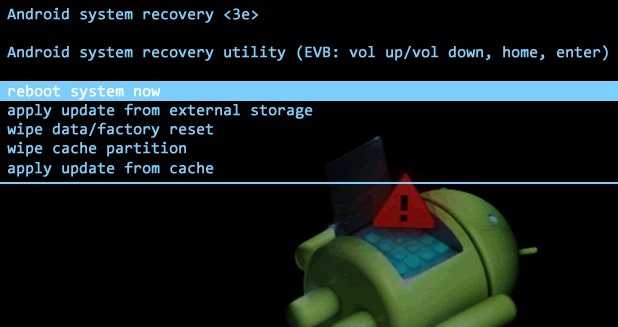
Во многих смартфонах на Android 7.0 Nougat в меню Recovery появились и такие функции:
- Reboot to bootloader (прямая загрузка мобильной операционной системы для получения доступа к режиму восстановления и запуску нормального режима работы ОС).
- (проверка подписей всех корневых файлов и их целостности).
- Mount / System (монтирование системы и ее разделов).
- View Recovery Logs (логи восстановления).
- Run Graphics Test (запуск теста графики).
- Power Off (выключение устройства).

Архитектура операционной системы Android
Android — это операционная система для мобильных устройств, разработанная в компании Google. Она базируется на ядре Linux и предлагает удобную и гибкую платформу для разработки приложений для смартфонов, планшетов и других устройств.
Архитектура Android включает несколько основных компонентов, каждый из которых выполняет свою уникальную функцию в системе. Эти компоненты взаимодействуют между собой и обеспечивают работу операционной системы в целом.
Linux ядро
Основой Android является ядро Linux, которое обеспечивает базовые функции операционной системы, такие как управление памятью, устройствами ввода-вывода и сетевыми подключениями. Linux обеспечивает стабильность и безопасность системы, а также поддерживает широкий спектр аппаратного обеспечения.
Набор библиотек
Android предоставляет различные библиотеки, которые упрощают разработку приложений. Эти библиотеки включают в себя наборы инструментов для работы с графикой, базами данных, сетевыми соединениями и другими функциями. Благодаря этим библиотекам разработчики могут легко создавать высокопроизводительные и удобные в использовании приложения.
Android Runtime (ART)
ART является виртуальной машиной, которая исполняет код приложений на языке Java. Она отвечает за компиляцию байт-кода Java в машинный код, что повышает производительность приложений. ART также обеспечивает более быструю загрузку приложений и эффективное использование ресурсов устройства.
Основные компоненты
Операционная система Android также включает несколько основных компонентов, которые обеспечивают работу приложений. К ним относятся:
- Активности (Activities) — представляют собой экраны пользовательского интерфейса, с которыми пользователь взаимодействует;
- Службы (Services) — выполняют фоновые задачи без необходимости взаимодействия с пользователем;
- Приемники широковещательных сообщений (Broadcast Receivers) — отслеживают и реагируют на определенные сообщения или события;
- Провайдеры содержимого (Content Providers) — предоставляют доступ к данным приложения для других приложений.
Пользовательский интерфейс
Android предоставляет гибкий пользовательский интерфейс, основанный на концепции активностей, фрагментов и макетов. Разработчики могут создавать интерактивные и интуитивно понятные интерфейсы, а также настраивать и адаптировать их под различные устройства и экраны.
Система приложений
Android предоставляет широкий выбор приложений, доступных через Google Play Store. Эти приложения могут быть установлены на устройство и использованы для различных задач, таких как коммуникация, развлечения, работа и другие.
В целом, архитектура операционной системы Android предоставляет разработчикам и пользователям множество возможностей. Она позволяет создавать высокопроизводительные и инновационные приложения, а также настраивать интерфейс для удобства использования различных устройств. Android продолжает развиваться и улучшаться, что делает его одной из самых популярных операционных систем в мире мобильных технологий.













![Рекавери на андроид – пошаговые инструкции с фото [2020]](http://kokosclub.ru/wp-content/uploads/9/8/0/9808def2abcb0687b179b256a9139ccd.png)













